如何使用word2010的打印缩放比例_如何使用Word2010的打印缩放功能调整缩放比例
2020-01-15
打印Word文档记得在毕业论文答辩或在日常办公中用的还是比较多的,特别是在打印论文时需要进行多次打印,有时辛辛苦苦排好的版式,却因纸张尺寸问题影响打印的美观。以下是小编为您带来的关于使用Word2010的打印缩放功能调整缩放比例,希望对您有所帮助。
使用Word2010的打印缩放功能调整缩放比例
①打开Word2010,鼠标左键点击文件,在下拉菜单中选择打印。

②然后再缩放版块中找到按纸张大小缩放一项,选择所需要的类型。

③上述过程仅调整本次打印的文档比例。若要以这种方式调整所有打印时段的文档比例,那么点击菜单栏工具--选项。

④在弹出的选项界面中点击打印一项,勾选允许重调A4/Letter纸型,确定退出即可。

注意事项:当为打印缩放文档时,改动只发生在打印时,Word并未更改文档本身的设置。
猜你喜欢:
1.Word2010怎么设置逆序打印
2.excel表格打印缩小放在一张纸的教程
3.excel2007设置缩放打印的教程
4.word2010中怎么打印小抄
5.word怎么放大和缩小文档的显示比例
如何使用word2010的打印缩放比例_如何使用Word2010的打印缩放功能调整缩放比例
https://m.hy-hk.com/304605.html
《如何使用word2010的打印缩放比例_如何使用Word2010的打印缩放功能调整缩放比例.doc》
将本文的Word文档下载,方便收藏和打印
推荐度:





下载文档